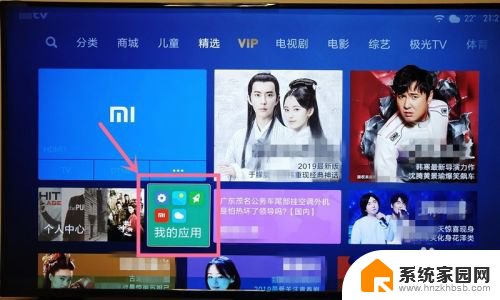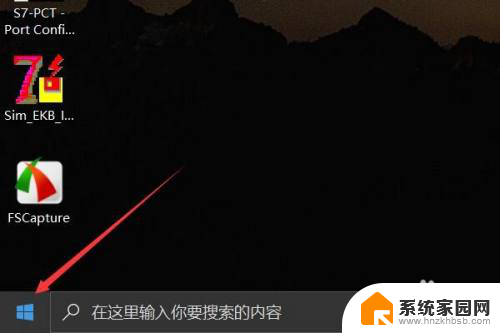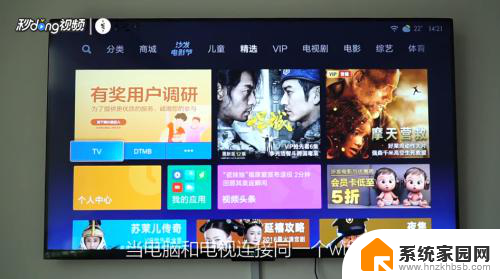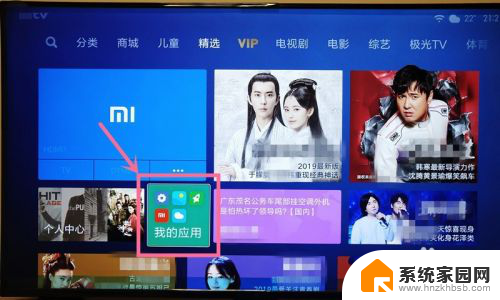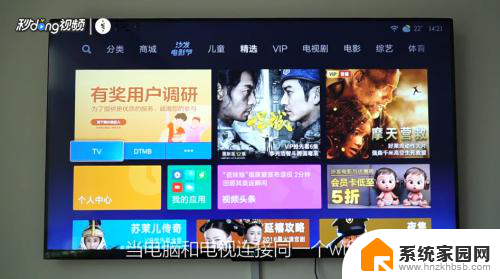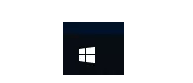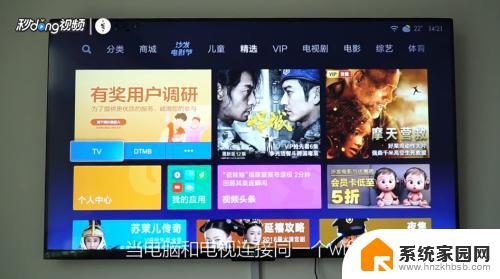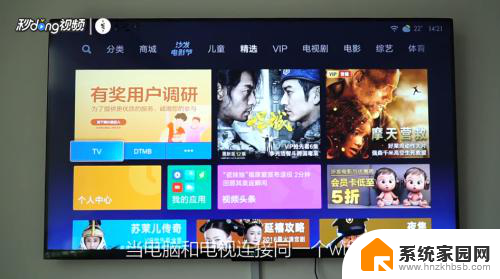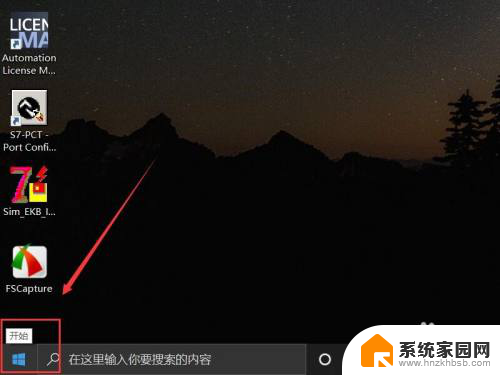小米笔记本如何息屏 小米笔记本电脑如何自定义屏幕的休眠时间
小米笔记本如何息屏,小米笔记本作为一款功能强大的电脑,其休眠功能也备受用户关注,在使用过程中,我们经常需要将笔记本电脑的屏幕设置为休眠状态,以节省电量或保护屏幕。如何实现小米笔记本的屏幕休眠呢?小米笔记本提供了自定义屏幕休眠时间的功能,用户可以根据自己的需求进行设置。通过简单的操作,我们可以轻松地将小米笔记本的屏幕设置为休眠状态,既方便又实用。接下来让我们一起来了解一下小米笔记本如何实现屏幕的自定义休眠时间。
步骤如下:
1.第一步,鼠标点击左下角的“小田字格”。大家看下本文第二张图片就懂”小田字格”怎么来的了,Microsoft Corporation即微软,稍微引申一下哦题外话勿喷。
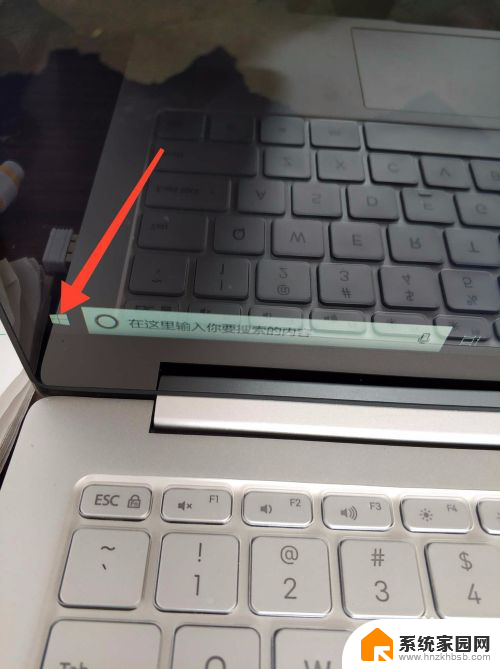
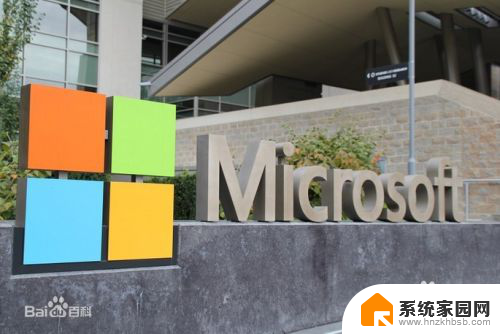
2.继第一步,点击桌面最下角之后。出现以下页面,请点击“螺丝形状”的标识,即设置,如图,红箭头标的很清楚。
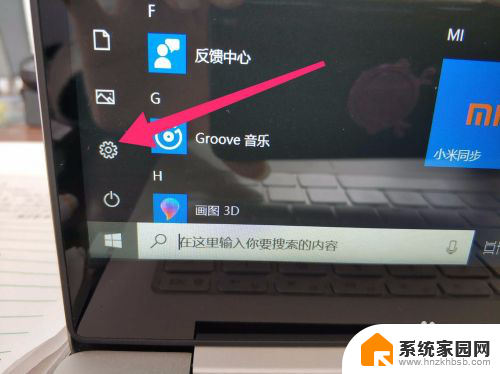
3.继第二步,会出现以下界面。
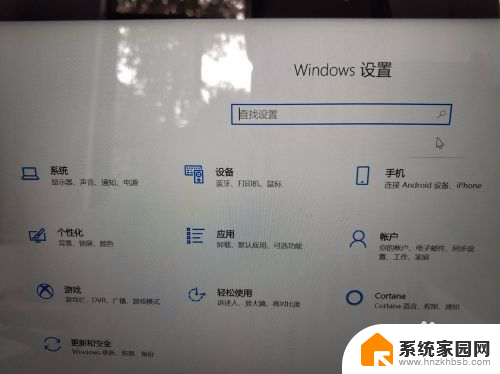
4.然后点击“系统”。
5.然后出现如图所示界面,请点击“电源和睡眠”。
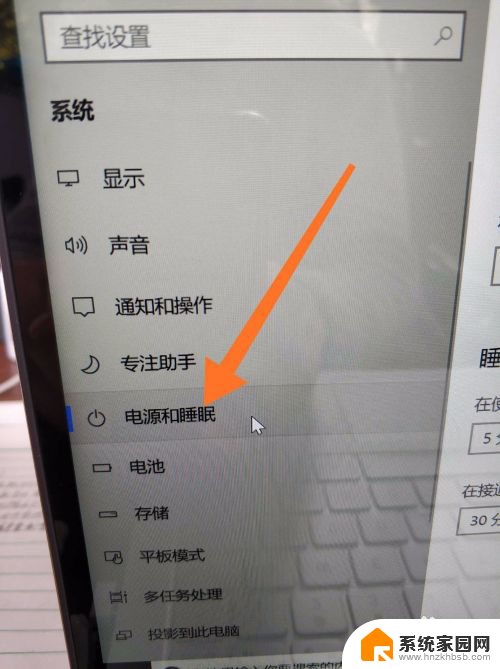
6.如图,分两种情况的。<1>使用电池电源<2>接通电源的情况即笔记本边冲边用的时候。
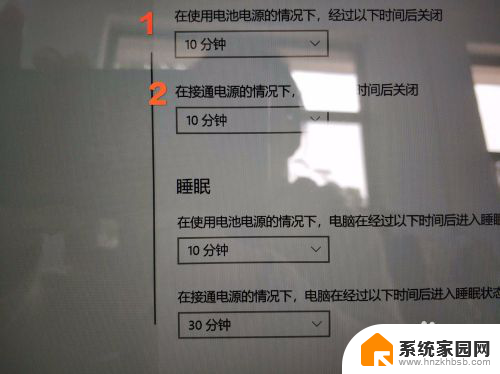
7.然后图片箭头所指的地方点击一下。
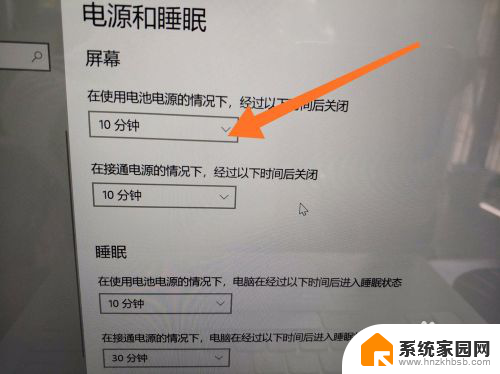
8.然后就可以自定义息屏时间,一分钟到半小时都可以自行设定。
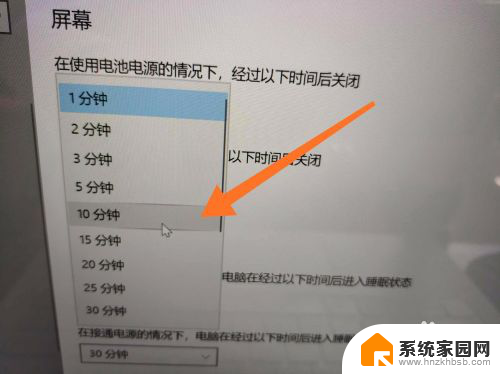
9.关于电脑的睡眠也可以按以上的步骤设置的,一模一样啊,就不重复说了。
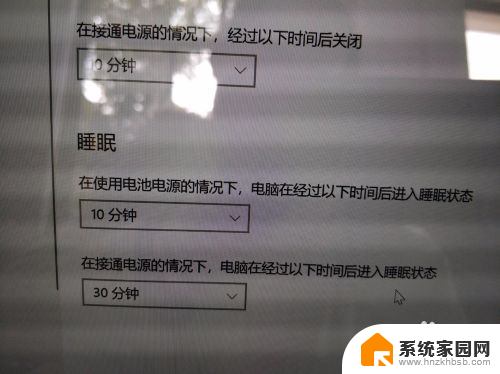
以上就是小米笔记本如何进入待机状态的全部内容,如果您遇到这种情况,不妨按照以上方法来解决,希望对大家有所帮助。